Esityksen dian salasanan asettaminen Keynotessa

Esityksen sisällön varmistamiseksi Keynotessa käyttäjät voivat asettaa sisällön suojaussalasanan joko salasanalla tai FaceID:llä käyttäjästä riippuen.

Keynote on PowerPointin kaltainen, mutta paremmin Applen käyttäjille optimoitu esitysten luomissovellus , joka on osa iWorkin toimistotuotepakettia. Esityksen sisällön varmistamiseksi Keynotessa käyttäjät voivat asettaa sisällön suojaussalasanan joko salasanalla tai FaceID:llä käyttäjästä riippuen. Jos muut haluavat nähdä sisällön, heidän on syötettävä oikea suojaussisältö. Alla oleva artikkeli opastaa sinua asettamaan esityksen dian salasana Keynotessa.
Ohjeet dian salasanan asettamiseen Keynotessa
Vaihe 1:
Ensin käyttäjät pääsevät Keynote-sovellukseen ja valitsevat sitten dian, jolle käyttäjä haluaa asettaa salasanan. Napsauta liukuliittymässä 3-pisteen kuvaketta näytön oikeassa kulmassa.
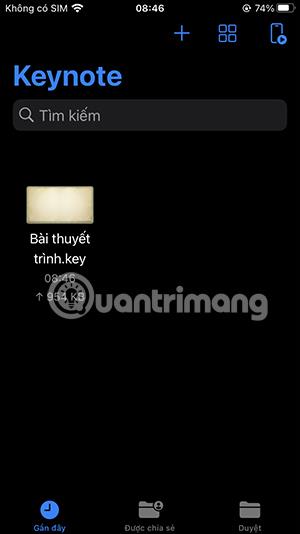

Vaihe 2:
Näytä valinnainen käyttöliittymä tälle esitysdialle. Napsauta seuraavaksi Esitysasetukset . Seuraavassa näkyviin tulevassa valikossa käyttäjä napsauttaa Aseta salasana .
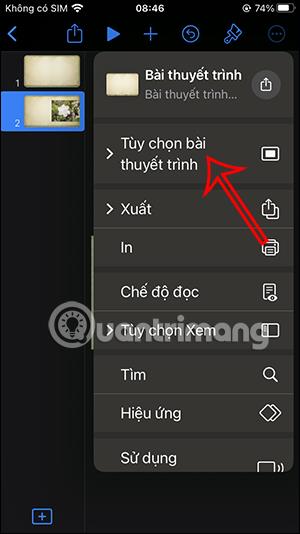
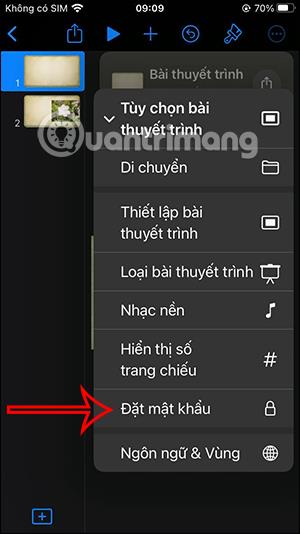
Vaihe 3:
Tämä aika näyttää käyttöliittymän, jossa voit syöttää tämän esityksen dian salasanan . Kun olet syöttänyt salasanan, napsauta Valmis näytön oikeasta yläkulmasta tallentaaksesi.
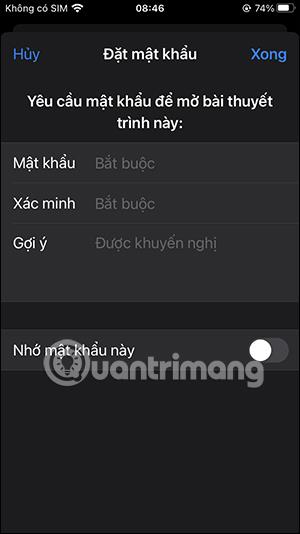
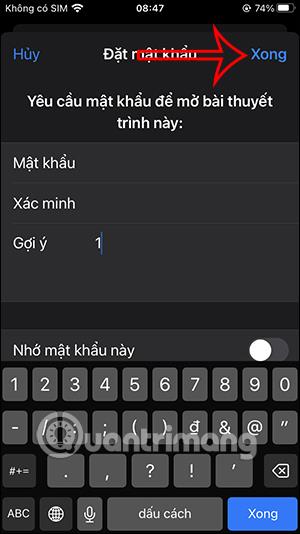
Joten Keynoten dia on lukittu asetetulla salasanalla. Jos haluat avata ja tarkastella tämän dian sisältöä, sinun on annettava oikea salasana.


Keynote-dian salasanan vaihtaminen, Keynote-dian salasanan poistaminen
Vaihe 1:
Kun olet avannut diakäyttöliittymän, voit vaihtaa salasanan napsauttamalla 3-pisteen kuvaketta ja valitsemalla sitten Esitysasetukset . Napsauta seuraavaksi näytettävässä valikossa Vaihda salasana kuvan mukaisesti.
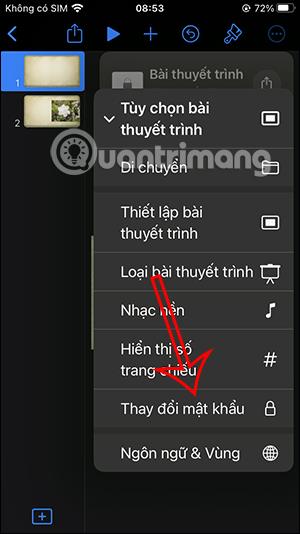
Vaihe 2:
Näyttää käyttöliittymän, jossa voimme syöttää esityksen dian vanhan salasanan ja kirjoittaa dialle uuden salasanan . Kirjoita uusi salasana ja paina Valmis tallentaaksesi.
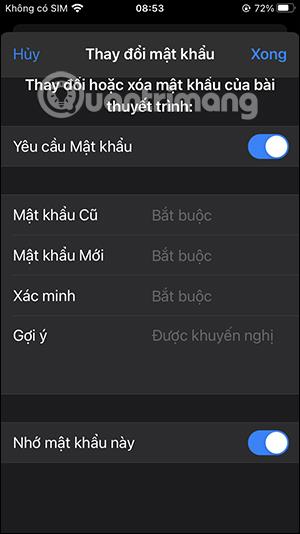
Vaihe 3:
Jos haluat poistaa Keynote-esityksen dian salasanan , sinun on käytettävä Keynote-salasanan vaihtoliittymää . Sitten poistamme Vaadi salasana -tilan käytöstä . Sen jälkeen sinua pyydetään antamaan nykyinen dian salasana poistaaksesi dian salasanan Keynotessa.
Keynote-esityksen dian salasana poistettiin välittömästi.
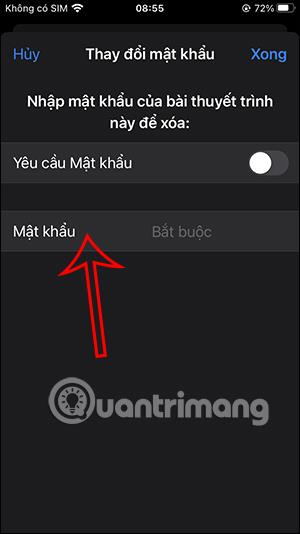
Video-opastus dian salasanan asettamisesta Keynotessa
Sound Check on pieni mutta varsin hyödyllinen ominaisuus iPhone-puhelimissa.
iPhonen Photos-sovelluksessa on muistiominaisuus, joka luo kokoelmia valokuvista ja videoista musiikin kanssa, kuten elokuva.
Apple Music on kasvanut poikkeuksellisen suureksi julkaisunsa jälkeen vuonna 2015. Se on tähän mennessä maailman toiseksi suurin maksullinen musiikin suoratoistoalusta Spotifyn jälkeen. Musiikkialbumien lisäksi Apple Music tarjoaa myös tuhansia musiikkivideoita, 24/7-radioasemia ja monia muita palveluita.
Jos haluat taustamusiikkia videoihisi tai tarkemmin sanottuna äänittää soivan kappaleen videon taustamusiikkina, on olemassa erittäin helppo ratkaisu.
Vaikka iPhonessa on sisäänrakennettu sääsovellus, se ei toisinaan tarjoa tarpeeksi yksityiskohtaisia tietoja. Jos haluat lisätä jotain, App Storessa on paljon vaihtoehtoja.
Albumeista olevien kuvien jakamisen lisäksi käyttäjät voivat lisätä valokuvia jaettuihin albumeihin iPhonessa. Voit lisätä kuvia automaattisesti jaettuihin albumeihin ilman, että sinun tarvitsee työskennellä albumista uudelleen.
On kaksi nopeampaa ja yksinkertaisempaa tapaa asettaa ajastin/ajastin Apple-laitteellesi.
App Storessa on tuhansia upeita sovelluksia, joita et ole vielä kokeillut. Yleisimmät hakutermit eivät välttämättä ole hyödyllisiä, jos haluat löytää ainutlaatuisia sovelluksia, eikä ole hauskaa aloittaa loputonta vierittämistä satunnaisten avainsanojen avulla.
Blur Video on sovellus, joka sumentaa kohtauksia tai mitä tahansa sisältöä, jonka haluat puhelimeesi, jotta voimme saada haluamamme kuvan.
Tämä artikkeli opastaa sinua asentamaan Google Chromen oletusselaimeksi iOS 14:ssä.









